Hoe kies ik een wachtwoordmanager?
Een wachtwoord is de meest gebruikte manier om in te loggen, bijvoorbeeld voor computers, websites en applicaties. Het gebruik van zwakke wachtwoorden en het hergebruik van wachtwoorden kan er toe leiden dat anderen toegang krijgen tot je persoonlijke of zakelijke data. Daarom is het belangrijk om voor alle apparaten, websites en applicaties een sterk en uniek wachtwoord te gebruiken.
Met een sterk wachtwoord bedoelen we met name een lang wachtwoord of een wachtwoordzin, met een combinatie van letters, leestekens en cijfers. Het is vooral erg belangrijk om te zorgen dat je overal een uniek wachtwoord gebruikt, anders heeft iemand die jouw wachtwoord achterhaalt namelijk toegang tot ál je accounts.
Een wachtwoordmanager is een handig hulpmiddel om veilige wachtwoorden te bedenken en deze voor jou te onthouden.
Wachtwoordmanagers: handige tool voor je inloggegevens
Een wachtwoordmanager is een handige tool die al jouw inloggegevens veilig voor je beheert. Om toegang te krijgen tot de wachtwoordmanager, maak je gebruik van één hoofdwachtwoord of een makkelijk te onthouden wachtwoordzin. Het voordeel is dat je alleen dit wachtwoord of zin hoeft te onthouden.
Een wachtwoordmanager kan, naast het opslaan van wachtwoorden, ook veilige wachtwoorden voor je bedenken. Deze wachtwoorden zijn lang en bestaan uit een combinatie van (hoofd)letters, cijfers en leestekens. Daarnaast bieden sommige wachtwoordmanagers ook de mogelijkheid om andere gegevens veilig op te slaan, zoals notities, adresgegevens, e-mailadressen, softwarelicenties en betaalgegevens. Wachtwoordmanagers zijn in veel gevallen beschikbaar als applicaties voor je mobiele telefoon, computer en webbrowser.
Het beveiligen van je wachtwoordmanager
Omdat een wachtwoordmanager al jouw wachtwoorden en mogelijk andere belangrijke gegevens beheert, is het belangrijk dat je een sterk en uniek hoofdwachtwoord gebruikt om je wachtwoordmanager mee te beschermen. Een goed wachtwoord bestaat uit minstens 12 tekens, met een combinatie van letters, leestekens en cijfers. Vaak is het makkelijker (en zelfs veiliger) om een wachtwoordzin te gebruiken. Een voorbeeld van een goede wachtzin is: 'De Grote Rode Boekenkast Wandelt 17KM?'. Maak ook in een wachtzin gebruik van hoofdletters, leestekens (spaties of verbindingsstreepjes tellen ook) en cijfers, maar als je zin lang genoeg is, hoeft dat niet. Een langere wachtwoordzin met alleen kleine letters (bijvoorbeeld minimaal 16 tekens) is veiliger dan een korte wachtwoordzin met alles erin. Let goed op dat je dit wachtwoord goed onthoudt, opschrijft en veilig opbergt. Lees meer tips over sterke wachtwoorden.
Bij het kwijtraken van het hoofdwachtwoord moet jij bewijzen dat jij de eigenaar bent van de wachtwoordmanager door bijvoorbeeld je identiteit te bevestigen of gebruik te maken van een reserve e-mailadres of herstelfunctie. Als dit niet lukt word je in sommige gevallen zelfs helemaal uitgesloten van je wachtwoordmanager. Let daar dus op bij je keuze als je nog geen wachtwoordmanager hebt.
Naast het gebruik van je hoofdwachtwoord, kun je bij veel wachtwoordmanagers ook gebruik maken van tweefactorauthenticatie (2FA), tweestapsverificatie en multifactorauthenticatie. Dan gebruik je voor het inloggen niet alleen het hoofdwachtwoord, maar je bevestigt de inlog via bijvoorbeeld een inlogcode op jouw mobiele telefoon, een hardware authenticatietoken of biometrie zoals een vingerafdruk of gezichtsherkenning. Met deze extra inlogfactoren kun je de veiligheid van je bedrijfsapplicaties vergroten. Lees meer over tweefactorauthenticatie. Onthoud wel dat het gebruiken van deze extra verificatietoken het gebruik van een zwak hoofdwachtwoord niet rechtvaardigen.
Tips voor het kiezen en gebruiken van een wachtwoordmanager
De onderstaande tips kunnen je helpen om een goede wachtwoordmanager te kiezen en hier op een verantwoorde manier gebruik van te maken.
- Beschikbaarheid van applicaties
Omdat de meeste ondernemers regelmatig gebruik maken van wachtwoorden, bijvoorbeeld om in te loggen op computers, websites of applicaties, is het handig als je deze wachtwoorden snel en gemakkelijk op kunt zoeken. Doordat wachtwoordmanagers beschikbaar zijn als applicaties voor je mobiele telefoon, computer en webbrowser, heb je deze altijd bij de hand en kunnen zij in veel gevallen het wachtwoord zelfs automatisch voor je invullen. Let daarom bij het kiezen van een wachtwoordmanager of er applicaties beschikbaar zijn voor de browser, telefoon en het besturingssysteem dat jij gebruikt.
- Online en offline wachtwoordmanagers
Veel wachtwoordmanagers bewaren of beheren jouw inloggegevens in de cloud. Hierdoor hoef je enkel in te loggen om toegang te krijgen tot jouw wachtwoorden. Dit is gebruiksvriendelijk en werkt op verschillende apparaten. Als je jouw wachtwoordmanager liever zelf beheert en beveiligt op een eigen server of computer, dan kun je kiezen voor een offline wachtwoordmanager. Een offline wachtwoordmanager bewaart de wachtwoorden op jouw apparaat. Je kunt dan alleen bij je wachtwoorden als je toegang hebt tot het apparaat waarop je deze bewaart.
- Gratis of betaald
Wachtwoordmanagers zijn er zowel in betaalde als gratis varianten. In veel gevallen bieden betaalde versies extra functionaliteit of gebruikersgemak, zoals bijvoorbeeld het kunnen opslaan van betaalgegevens of de mogelijkheid om te controleren of jouw wachtwoorden onderdeel zijn geweest van een datalek. Dit verschilt echter per wachtwoordmanager, dus kijk goed welke functies waarde toevoegen binnen jouw onderneming. Een gratis variant kan mogelijk prima voldoen aan jouw wensen en een goede eerste stap zijn om te beginnen met een wachtwoordmanager. Wel is het verstandig uit te zoeken wat het verdienmodel is van een gratis wachtwoordmanager. In sommige gevallen zijn er ook gratis probeerversies van betaalde wachtwoordmanagers beschikbaar.
- Automatisch inloggen en tweefactorauthenticatie
Sommige wachtwoordmanagers bieden de mogelijkheid om automatisch te inloggen. Hierbij wordt bij het openen van een bepaalde website of applicatie automatisch jouw gebruikersnaam en wachtwoord ingevuld. Dit biedt extra gebruikersgemak, doordat je slechts één keer hoeft in te loggen. Je wachtwoordmanager logt je vervolgens automatisch in op applicaties of websites die je bezoekt. Daarnaast biedt dit ook bescherming tegen bijvoorbeeld phishingwebsites. Sommige wachtwoordmanagers kunnen ook tweefactorauthenticatiecodes voor je genereren. Dit is nog veiliger, omdat je naast je wachtwoord ook de gegenereerde code moet invullen.
- Wachtwoorden delen
De meeste wachtwoordmanagers bieden de mogelijkheid aan om naast je persoonlijke kluis met wachtwoorden ook een gedeelde kluis met wachtwoorden te maken. Dit houdt in dat alle personen die toegang hebben tot de betreffende kluis de wachtwoorden in deze kluis kunnen zien. Dit kan bijvoorbeeld handig zijn als je het wachtwoord tot een bepaald apparaat of applicatie in je IT-omgeving met bepaalde collega’s of zelfs een heel team wilt delen. Hoe dit wordt geregeld verschilt echter per wachtwoordmanager. Kijk hier dus goed naar en bepaal wat voor jou belangrijk is.
- Ondersteuning
Als je een wachtwoordmanager kiest, kijk dan welke ondersteuning de wachtwoordmanager biedt en welke ondersteuning je nodig hebt. Veel betaalde wachtwoordmanagers bieden hulp als je vragen hebt. Let wel op dat de ondersteuning je vaak niet kan helpen in het geval van een vergeten wachtwoord. Het is dus erg belangrijk dat je je hoofdwachtwoord of wachtzin goed onthoudt, noteert en veilig opbergt.
- Risico's
Wees bewust van de risico's van het gebruik van een wachtwoordmanager. Een veel genoemd argument is dat als een hacker toegang zou krijgen tot jouw wachtwoordmanager, deze direct alle wachtwoorden tot zijn beschikking heeft. Dit onderstreept het belang van het kiezen van een sterk hoofdwachtwoord voor je wachtwoordmanager. Tegenwoordig zijn er ook oplossingen die wachtwoorden niet opslaan in een kluis, maar altijd met een formule voor je berekenen. Hiermee voorkom je ook dat cybercriminelen in één keer aan al je wachtwoorden kunnen komen.
Wat is het verschil tussen browser-based en standalone wachtwoordmanagers?
Vaak krijg je als je op een webpagina een nieuw inlogaccount aanmaakt de vraag voorgelegd of je de inloggegevens wilt opslaan. Deze opslag van wachtwoorden gebeurt dan in je webbrowser en elke keer dat je een bepaalde inlogpagina bezoekt, worden je inloggegevens door je internetbrowser proactief aangeboden. Dit noemen we een browser-based wachtwoordmanager. Waarin verschilt een browser-based wachtwoordmanager van een stand-alone wachtwoordmanager?
Browser-based wachtwoordmanagers zijn handig omdat ze geïntegreerd zijn in je webbrowser en automatisch wachtwoorden invullen wanneer je een website bezoekt. Dit maakt ze eenvoudig in gebruik, zonder dat je een apart hoofdwachtwoord hoeft te onthouden. Wel is het belangrijk je browser up-to-date te houden en dat je apparaten (bijvoorbeeld een computer of mobiel) is voorzien is van een beveiligingsoptie, zoals een PIN, wachtwoord of biometrische toegang. Wees je ervan bewust dat bij een browser-based wachtwoordmanager jouw wachtwoorden mogelijk niet altijd goed synchroniseren tussen apparaten met verschillende besturingssystemen. Dus, als je een Windows-laptop, een iPad en een Android-smartphone gebruikt, volgen je wachtwoorden je mogelijk niet overal. Tenzij je op al je apparaten dezelfde webbrowser gebruikt en daarop inlogt. Stand-alone wachtwoordmanagers daarentegen zorgen er vaak beter voor dat je wachtwoorden toegankelijk zijn op ál je apparaten, ongeacht het besturingssysteem dat je gebruikt. Stand-alone wachtwoordmanagers kun je zien als een applicatie die los staan van je webbrowser. Een belangrijk verschil is dat je bij stand-alone wachtwoordmanagers vaak wel een hoofdwachtwoord moet aanmaken en onthouden. Daarnaast biedt deze wachtwoordmanager vaak meer geavanceerde functies, zoals meldingen over zwakke wachtwoorden, waarschuwingen voor gecompromitteerde websites en multifactorauthenticatie bij het inloggen aan.
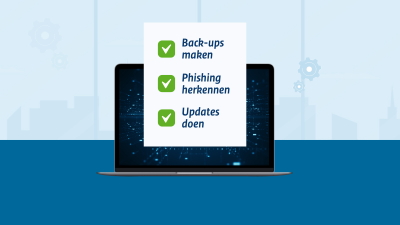
Starten met cybersecurity
Heb je nog geen kennis en ervaring? Pak het dan praktisch en gefaseerd aan met de CyberVeilig Check voor zzp en mkb. Weet binnen 5 minuten wat je vandaag te doen staat om je bedrijf beter te beschermen tegen cyberaanvallen. Download je eigen actielijst en ga vandaag nog aan de slag met onze praktische instructies en tips.
